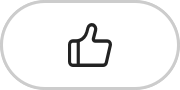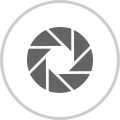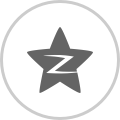系统盘怎么重装系统 系统盘重装系统具体步骤看这里
发布日期: 2021-12-08 13:28:34 来源: 云骑士
现在人们越来越离不开电脑了,无论是工作需要还是生活娱乐都离不开对电脑的使用,不过电脑毕竟是电子产品,使用久了难免会出现一些毛病,如果找不到具体原因的话,那最好的办法就是重装系统。下面就来分享一下系统盘怎么重装系统,快来看看吧。

1第一步首先下载Win10系统镜像“Win10x64_2020”到本地硬盘上,解压所下载的“Win10x64_2020”镜像,鼠标右键“解压文件(A)”。
2第二步解压出来的文件夹是需要在磁盘根目录下才能进行下一步安装,注:系统镜像文件放在中文的文件夹里是运行不了,导致会安装系统失败!选择“本地硬盘安装”,鼠标右键“以管理员身份运行”。
3第三步提示用户关闭一切杀毒软件来进行下面操作,点击下面“我知道了”。
4第四步把我的文档、收藏夹、桌面上的数据备份下,方便重装后使用,点击“安装系统”。
5第五步程序在备份用户数据并准备系统重装工作,点击“立即重启“之后,电脑会进入开机状态,电脑重启后,选择windows 8/10 PE的模式进入,进入PE后系统会自行打开安装。
6第六步下面就是熟悉的系统安装界面,安装过程中会弹出引导修复选项,点击确定即可,GHOST恢复完,电脑自动重启。
7第七步下面是一系列的Win10系统安装过程,等待完成安装后一个全新干净的Win10系统就出来了,欢迎使用。